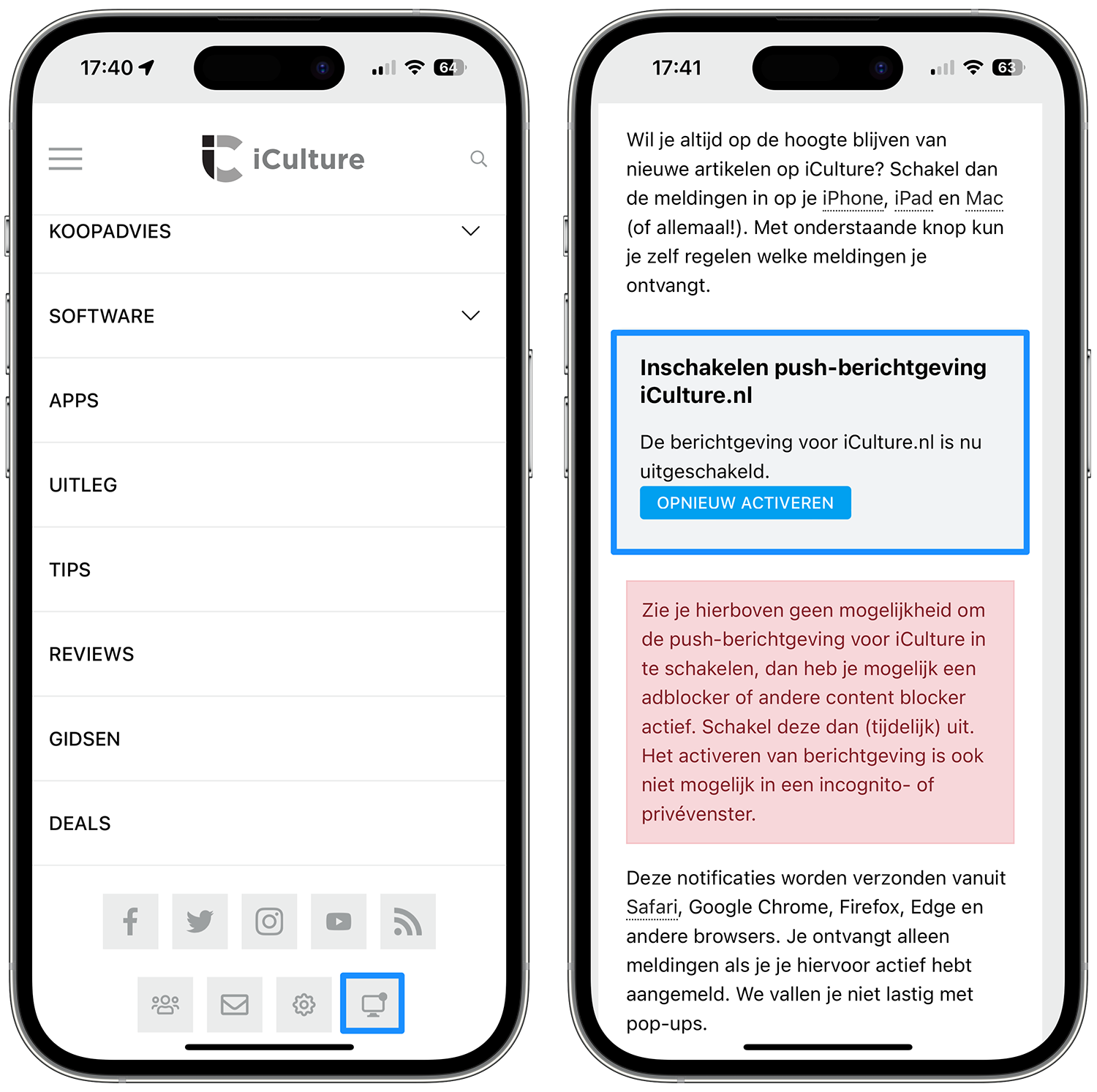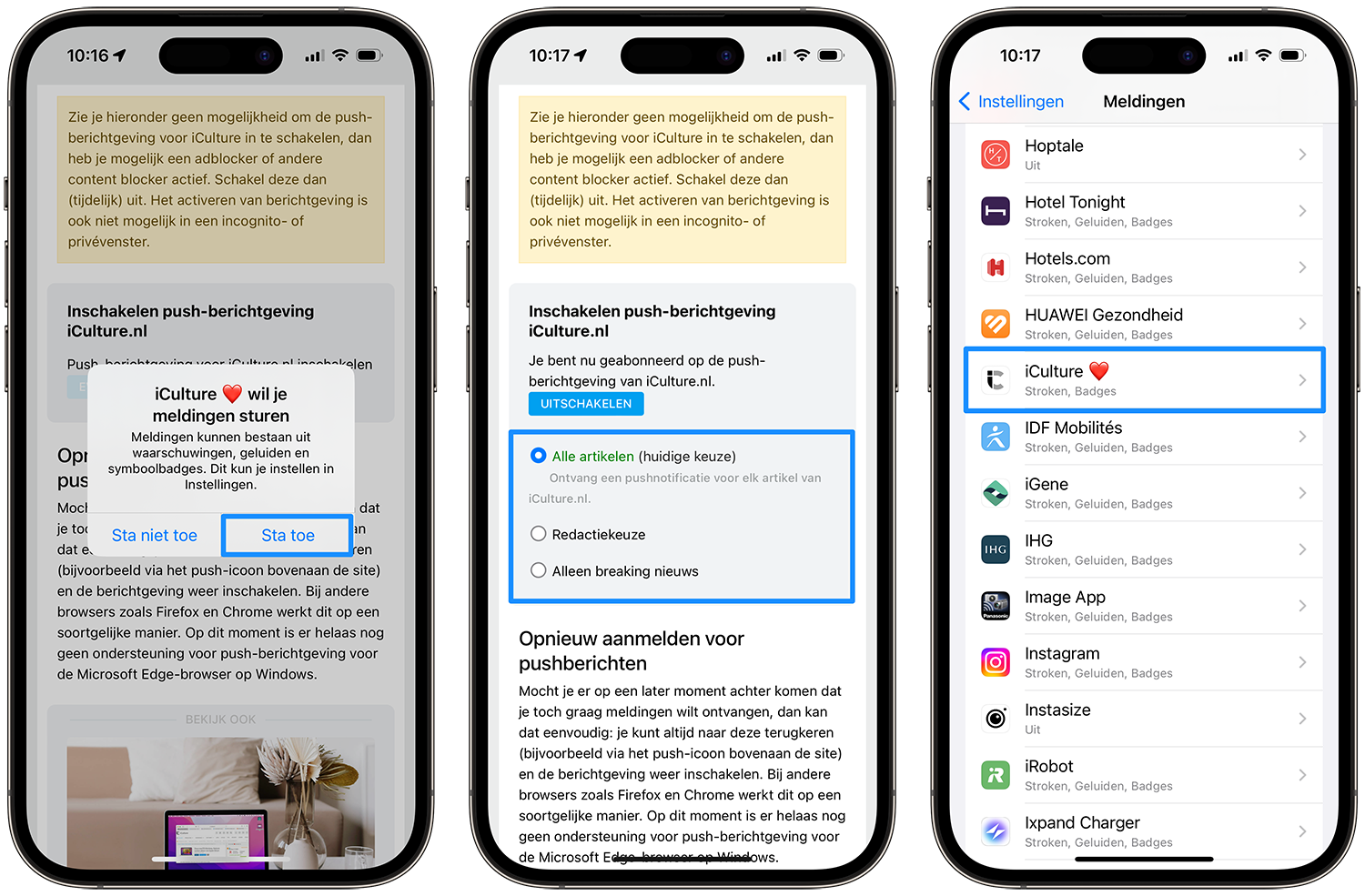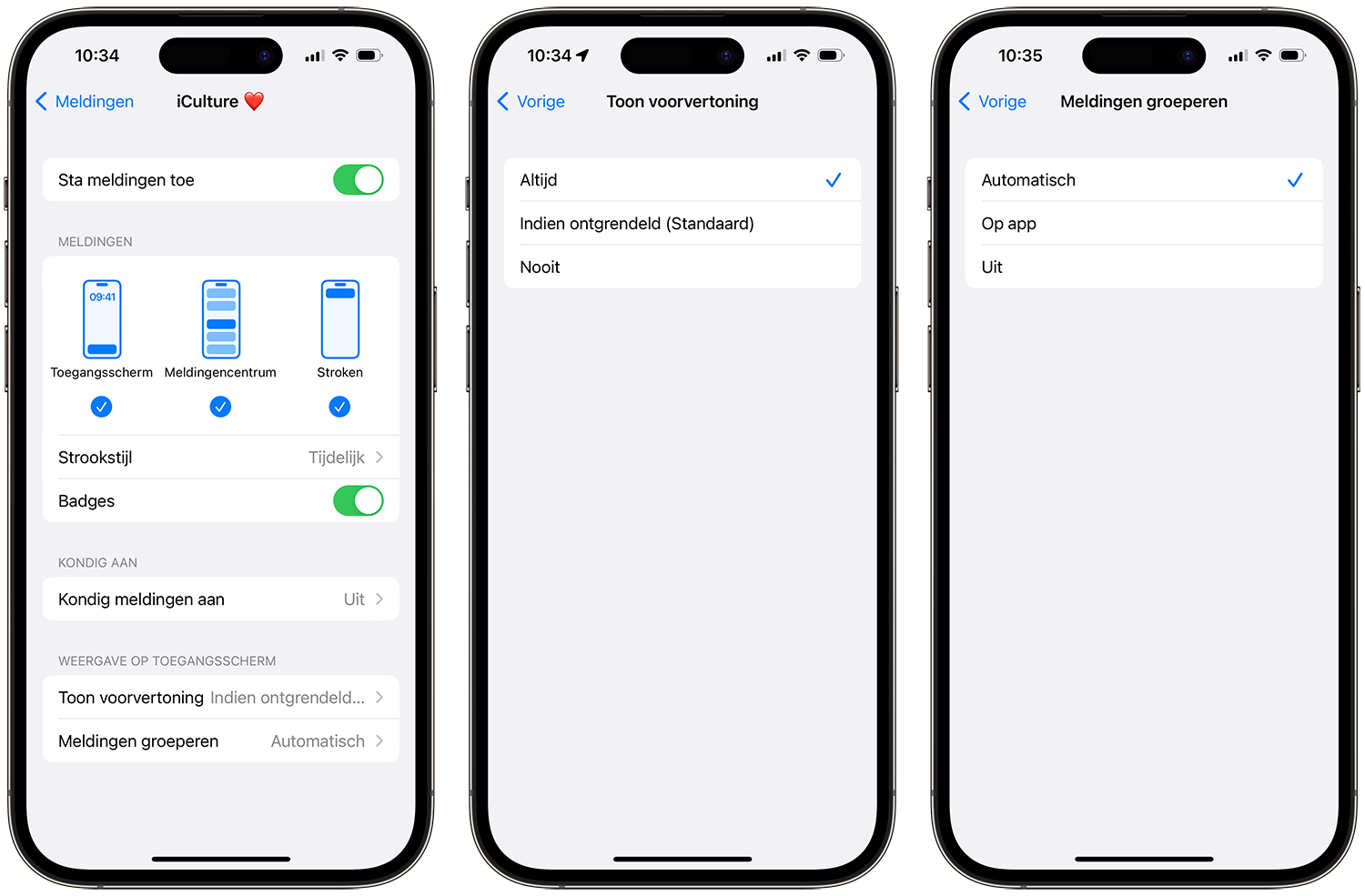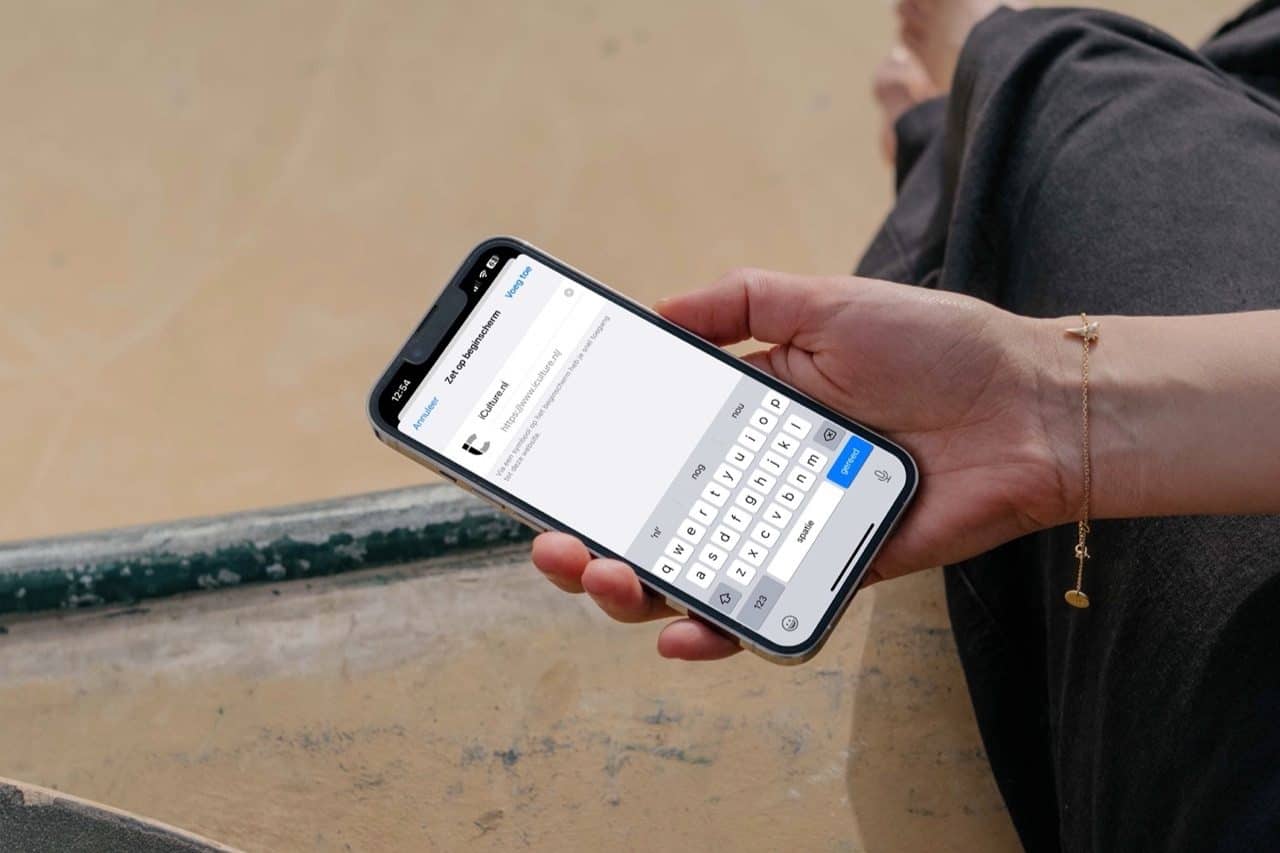Wil je altijd op de hoogte blijven van nieuwe artikelen op iCulture? Schakel dan de meldingen in op je iPhone, iPad en Mac (of allemaal!). Met onderstaande knop kun je zelf regelen welke meldingen je ontvangt.
Inschakelen push-berichtgeving iCulture.nl
Je bent nu geabonneerd op de push-berichtgeving van iCulture.nl.
UitschakelenEven geduld…
Ontvang een pushnotificatie voor elk artikel van iCulture.nl.
We sturen je een pushnotificatie voor de iCulture Vandaag (22:00) en maximaal vijf door de redactie geselecteerde artikelen per dag.
Je ontvangt alleen een pushnotificatie bij breaking nieuws (zoals Apple-aankondigingen, nieuwe firmware of andere belangrijke ontwikkelingen).
De berichtgeving voor iCulture.nl is nu uitgeschakeld.
Opnieuw activerenEven geduld…
Push-berichtgeving voor iCulture.nl inschakelen
ActiverenEven geduld…
Je hebt de push-berichtgeving niet geaccepteerd voor iCulture.nl.
Je browser ondersteunt helaas geen push-berichtgeving.
Er is een onverwachte fout opgetreden.
Deze notificaties worden verzonden vanuit Safari, Google Chrome, Firefox, Edge en andere browsers. Je ontvangt alleen meldingen als je je hiervoor actief hebt aangemeld. We vallen je niet lastig met pop-ups.
- Meldingen inschakelen op Mac of pc
- Meldingen inschakelen op iPhone en iPad
- Opnieuw aanmelden voor pushberichten
Meldingen voor iCulture inschakelen op de Mac of pc
Je kunt op de Mac een melding ontvangen als er een nieuw artikel verschijnt en bent dan meteen op de hoogte. Om de functie te kunnen gebruiken moet je een Mac hebben met minimaal macOS 10.9 (Mavericks) en een geschikte browser, zoals Safari. Je krijgt alleen meldingen als je er expliciet akkoord mee bent gegaan en je kunt je op elk moment weer gemakkelijk uitschrijven voor macOS push-notificaties via de instellingen van je browser.
Meldingen van iCulture inschakelen op iPhone en iPad
Wil je een melding voor nieuwe iCulture-artikelen ontvangen op je iPhone of iPad? Dat kan! Je kunt het gemakkelijk inschakelen met onderstaande stappen. Om dit te kunnen gebruiken moet je de iCulture-website op je beginscherm zetten. Je hebt dan niet meer onze losse app nodig.
- Ga in de mobiele Safari-browser naar iCulture.nl.
- Voeg iCulture.nl toe als webapp.
- Open de website via het zojuist gemaakte icoontje. Je krijgt nu de vereiste fullscreen weergave.
- Tik linksboven op de drie liggende streepjes en blader omlaag.
- Tik op het computericoon rechtsonder (naast het tandwiel).
- Tik op Activeren of Opnieuw activeren.
- Geef toestemming om meldingen te sturen van iCulture.nl.
- Kies of je meldingen voor alle artikelen, redactiekeuze of alleen breaking news wil ontvangen.
- Ga nu naar Instellingen > Meldingen en je zult zien dat de iCulture-website tussen je normale apps staat.
De weergave en stijl van de push-meldingen kun je nu gemakkelijk regelen: kies voor stroken of badges, gestapeld en dergelijke:
Meer informatie over webapps en meldingen lees je in onze tip.
Het tech-team van iCulture is continu bezig om de website verder te verbeteren en dit is een van de manieren waarop we jullie beter op de hoogte willen houden. Het ontvangen van meldingen in het macOS Berichtencentrum was al langer mogelijk en sindsdien hebben we ook deze mogelijkheid op de iPhone en iPad toegevoegd. Maar dan wel op een manier die prettig is voor gebruikers: je krijgt bij ons geen agressieve pop-up te zien, maar moet zelf een paar stappen nemen.
Opnieuw aanmelden voor pushberichten
Mocht je er op een later moment achter komen dat je toch graag meldingen wilt ontvangen, dan kan dat eenvoudig: je kunt altijd naar deze pagina terugkeren (bijvoorbeeld via het push-icoon bovenaan de site) en de berichtgeving weer inschakelen. Bij andere browsers zoals Firefox en Chrome werkt dit op een soortgelijke manier. Op dit moment is er helaas nog geen ondersteuning voor push-berichtgeving voor de Microsoft Edge-browser op Windows.